안녕하세요. 슬기로운 아봉생활에 방문해주신 구독자님!
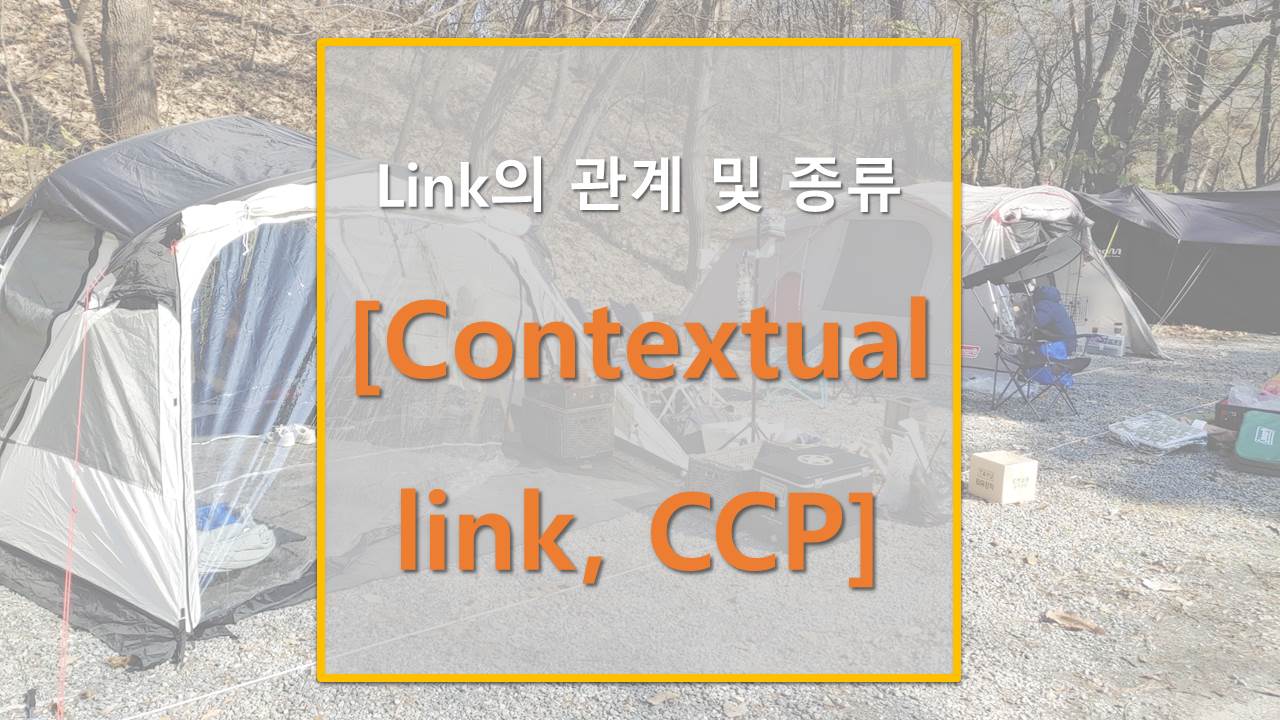
오늘 아봉이가 들고온 주제는 "Link의 관계 및 종류"입니다.
그럼 포스팅 진행해 보도록 하겠습니다!
참고 영상
효율적으로 카티아를 쓰기 위해서는 링크의 관계에 대해 알아볼 필요가 있는데요. 그 둘 차이를 알고자 이학주 선생님의 영상을 토대로 포스팅을 남겨봅니다!
이학주
www.youtube.com
CCP 링크
파트와 파트 간의 링크 관계를 CCP 링크라고 하는데요. 예를 들면 A 파트 작업을 할 때 B 파트의 데이터를 외부 참조해서 모델링을 했을 경우 생기는 링크입니다.
직접 예를 들어 모델링을 해보겠습니다.

① A 파트에는 50*50*50mm 의 정육면체 모델링을 하
② B 파트에는 A 파트의 정육면체를 복사해서 붙혀 넣을건데요.
우클릭을 한 뒤 목록에서 PASTE SPECIAL을 선택하면 위 그림의 오른쪽과 같은 창이 뜹니다.
붙혀 넣기의 종류가 3가지가 있는데요. 각각의 특징은 이렇습니다.
1. As specified in part document(파트 파일 구성 똑같이 붙혀넣기)
정육면체 모델링을 하려고 사용했던 패드나 기타 좌표 등을 똑같이 가져와 붙혀넣습니다. 링크관계는 만들어지지 않아서 A 파트 모델링을 수정하여도 B 파트의 모델링은 영향을 받지 않아요.

2) As Result with link(링크 관계로 결과물만 붙혀넣기)
정육면체 모델링을 하면서 사용한 트리가 복사되어 오는 것이 아닌 결과물만 복사해 옵니다. 하지만 링크관계를 가지고 있어서 원본인 A 파트를 수정하면 B 파트의 모델링도 영향을 받습니다.

3) As Result(결과물 붙혀넣기)
원래 복사한 대상의 트리도 복사되지 않고 또한 링크 관계 역시 없습니다.

1과 3의 경우엔 링크관계가 없어서 원본의 상태가 바뀌어도 복사한 후의 결과물에는 영향이가지 않지만
2의 경우엔 서로 링크관계가 있어서 원본이 수정되면 복사본도 영향을 받습니다.
파트간 링크관계를 확인해보기 위해서
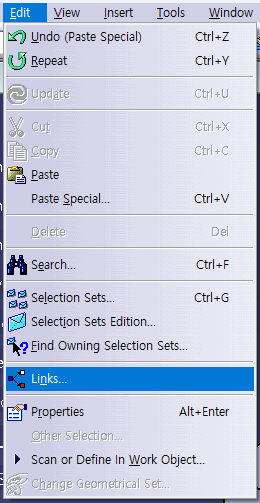
Links... 을 클릭하게되면

이런식으로 CCP링크가 형성된 것을 확인해 볼 수도 있습니다.
Contextual LINK
Contextual link는 Assembly 모듈에서 생성이 되는 링크인데요. 우선 옵션에서 아래와 같이 설정을 해줘야 합니다.
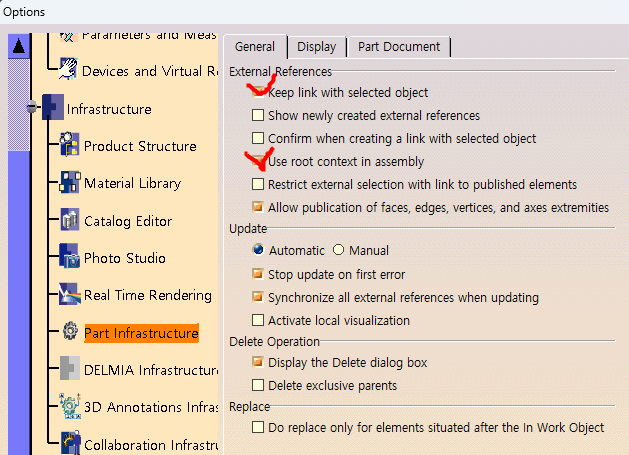
Assembly 모듈에서 Product를 생성합니다. 하향식 방법으로 모델링을 할건데요.
PART 1을 만들고 이 곳에서 형상도 만들어 보도록 하겠습니다.
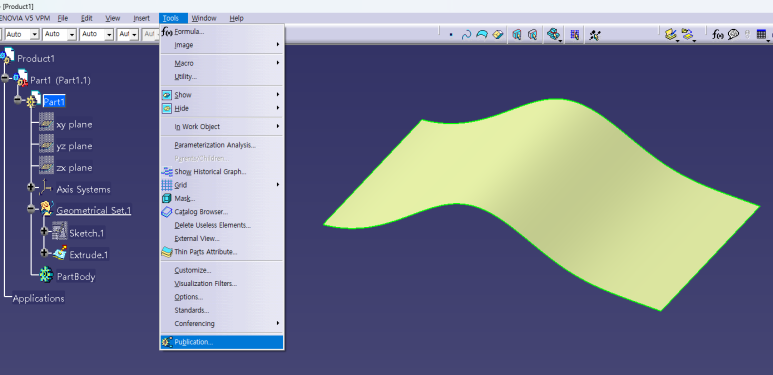
파트1에서 만든 형상을 다른 파트에서 갖다쓰기 위해 그 형상을 공용파일로 Publication 겠습니다.
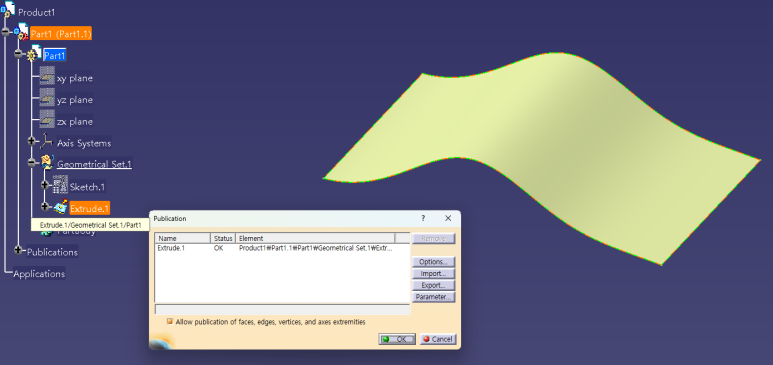
Publication을 하게되면 트리 하단에 못보던 아이콘이 하나 생기게 되는데요. 다른 파트에서 해당 아이콘을 복사하게 되면 해당 형상이 복사됩니다.

그리고서 새로운 파트2 를 만들어 원형 스케치를 한 뒤 PART1의 형상을 이용해서 패드하여 모델링을 마무리해줍니다.
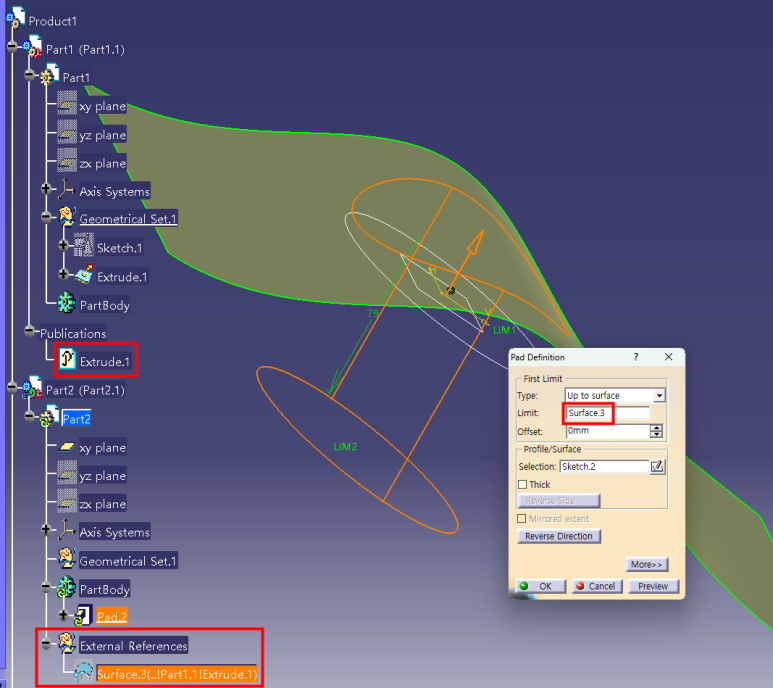
이때 원형 기둥의 패드 높이를 PART1의 형상을 참조시켰는데요. 위의 그림과 같이 자동으로 External References 지오메트리가 생성되며 그 안에 링크 파일도 생성이 되는 것을 알 수 있습니다. 링크파일 이름 옆에 괄호를 보시면 PART1 의 Extrude.1과 링크가 되어있다 라고 되어있죠?
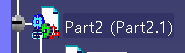
그리고 PART2의 아이콘에도 체인 형상이 생겼습니다. 링크가 있을 때 생기는 형상이에요. 링크 관계를 확인하기 위해 EDIT-LINKS를 확인해 보겠습니다.
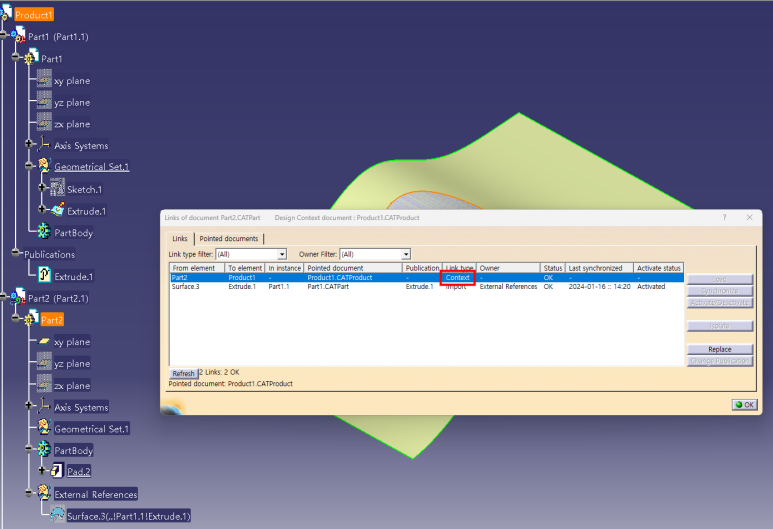
모델링을 하면서 링크관계의 어려움을 매번 느끼고 있는 저이지만 모델링을 수정하는 시간이나 모델링하는 시간을 단축하기 위해선 이 링크 관계를 잘 파악하는 것이 중요하기에 생각은 많이하지만 매번 어렵네요.
그래도 이학주 선생님의 강의를 통해 개념을 잘 알게된 것 같아 포스팅으로 기록을 남깁니다. 다음에는 좀 더 좋은 내용으로 포스팅 기록하도록 하겠습니다! 감사합니다.
마무리
혹시나 궁금하신 부분이 있으신 분은 댓글 남겨주시면 확인되는데로 답변드리겠습니다!
그리고 본문에 추가 또는 수정할 내용이 있다면 댓글로 알려주세요!
하단의 ♡(공감) 체크도 감사히 받겠습니다 (_ _)

'슬기로운 설계생활 > CATIA (3D)' 카테고리의 다른 글
| 카티아(CATIA) 그 외 시뮬레이션 기능들 [DMU KINEMATICS] (2) | 2024.08.14 |
|---|---|
| 스퍼기어(SPUR GEAR) 시뮬레이션 [CATIA DMU KINEMATICS] (2) | 2024.08.13 |
| POWER COPY 설정 & 사용 방법 [지식기반 설계] (5) | 2024.06.17 |
| 카티아 디지털 목-업 맛보기 [CATIA DMU KINEMATICS] (2) | 2024.06.12 |
| CATIA 투영 형상 3D 색상 반영하기 [카티아 도면 DRAWING] (60) | 2024.05.29 |



